Windows阻止未知发布者?3步轻松解决
为什么Windows会阻止未知发布者
当你下载软件准备安装时,突然弹出"Windows已阻止此应用"的警告,这种情况很多人都遇到过。Windows系统内置了SmartScreen筛选器,它会自动检查下载的文件是否来自可信赖的发布者。如果系统无法验证发布者的身份,就会弹出这个警告。
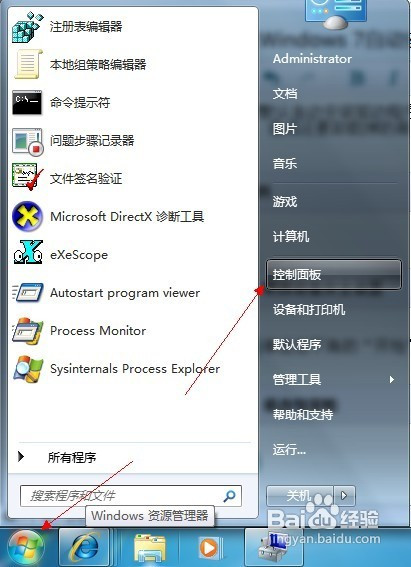
这个功能其实是为了保护你的电脑安全,防止恶意软件入侵。但有时候,它也会误判一些安全的软件,特别是那些小众但实用的工具。遇到这种情况,我们该怎么办呢?
第一步:确认软件来源是否安全
在决定绕过这个警告之前,最重要的是确认你要安装的软件是否真的安全。可以从这几个方面判断:
- 下载渠道:是否从软件官网或知名下载平台获取
- 用户评价:查看其他用户的安装体验和评价
- 文件信息:右键点击安装文件,查看数字签名和属性
如果确认软件来源可靠,就可以考虑继续安装。但如果不确定,最好先查证清楚,或者寻找替代软件。
第二步:临时允许安装未知发布者软件
Windows提供了临时允许安装的选项,具体操作很简单:
- 当警告窗口弹出时,点击"更多信息"
- 在展开的选项中,选择"仍要运行"
- 系统会再次确认,点击"运行"即可开始安装
这种方法只对当前安装有效,不会影响系统整体安全设置,是最推荐的解决方案。
第三步:彻底关闭SmartScreen筛选器(不推荐)
如果你经常需要安装未签名的软件,可以考虑调整SmartScreen设置,但不建议完全关闭它:
- 打开Windows设置,进入"应用与功能"
- 找到"选择应用安装来源"选项
- 将设置改为"任何来源"
或者通过控制面板调整SmartScreen筛选器设置:
- 打开控制面板,进入"系统和安全"
- 选择"安全和维护"
- 点击"更改SmartScreen筛选器设置"
- 根据需要调整选项
重要提醒:完全关闭安全防护会大幅增加系统风险,除非你非常清楚自己在做什么,否则不建议这样做。
常见问题解答
Q:为什么我信任的软件也被阻止? A:可能是因为软件更新后签名证书过期,或者开发者没有及时续费数字证书。
Q:这个警告会影响软件使用吗? A:不会,这只是安装时的安全检查,安装完成后软件可以正常使用。
Q:企业环境下怎么处理这个问题? A:企业用户可以通过组策略统一管理软件安装策略,建议联系IT部门处理。
安全使用建议
- 保持系统更新,确保安全功能处于最新状态
- 定期扫描电脑,检查是否有恶意软件
- 对来源不明的软件保持警惕
- 考虑使用虚拟机测试可疑软件
Windows的安全警告虽然有时会带来不便,但确实能有效阻止很多潜在威胁。掌握正确的处理方法,就能在安全和便利之间找到平衡点。
























暂无评论内容